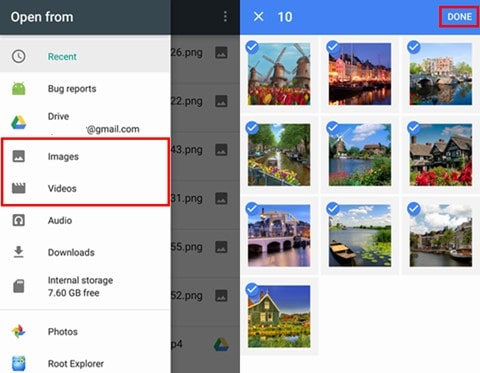概要: 新しい電話を変更することは非常に幸せなことですが、なぜ一部の人々はそれほど怒っているのですか?彼らの古い電話にはあまりにも多くの重要な文書があるからです。そして、それらを新しいデバイスに転送する方法は大きな問題です。本当に方法はありませんか?確かにそうではありません。この記事では、iPhoneデータをSamsung S10 / S20に転送する方法についていくつか説明します。
まず、知っておくべき重要なことをいくつか紹介します。携帯電話のデータを転送するとき、iPhoneからSamsung S10 / S20に移行する必要のある重要なデータタイプはどれですか。重要なデータ型のリストは次のとおりです。
1.連絡先:連絡先が頻繁に連絡することが重要であることは間違いありません。また、正確な電話番号を誰も覚えていないため、データを転送することは非常に重要です。
2.カレンダー:カレンダーには重要な日付やその他のリマインダーが記録されるため、これも不可欠な転送です。
3.写真、ビデオ:写真とビデオは私たちの貴重な瞬間と人生のいくつかの重要な瞬間を記録します。だからあなたはあなたの写真を置くべきであり、あなたはファイルS10 / S20をiPhoneからSamsungに転送しています。
4.ドキュメント:それがあなたの作業ドキュメントであろうと個人ドキュメントであろうと、私たちはそれらを私たちと一緒に運ぶべきです。いつ必要になるかわかりません。
5.SMS:さまざまな通信アプリケーションの人気から、SMSに依存しなくなりました。しかし、無視できない重要な公式ニュースはまだたくさんあります。したがって、それを新しいデバイスに転送する必要があります
6.ソーシャルソフトウェアチャット(ins、Whats Appなど):これらのソーシャルソフトウェアチャットレコードには多くの重要な情報が含まれているため、それらを転送する必要があります。これらの複雑なチャットレコードを転送することにより、モバイル転送を使用して、ワンクリックでそれらを転送できます。

この記事では、Samsungの公式ソフトウェアであるSamsung SmartSwitchを使用してデータを転送する3つの方法を紹介します。さらに、有線モードと無線モードを選択できます。次に、私の最も推奨される方法の1つは、モバイル転送を直接使用してデータを転送することです。これは、非常に便利で効率的だからです。最後の部分は、Googleドライブを使用してiPhoneデータを復元し、Samsung S10 / S20に保存することです。
メソッドの概要:
方法1: Samsung SmartSwitchを使用してiPhoneデータをSamsungS10 / S20に転送します。
パート1:ワイヤレスでSamsung SmartSwitchを使用してiPhoneデータをSamsungS10 / S20に転送します。
パート2: USBケーブルでSamsung SmartSwitchを使用してiPhoneデータをSamsungS10 / S20に転送します。
方法2:ワンクリックでモバイル転送を使用してiPhoneデータをSamsung S10 / S20に転送する(推奨)
方法3: Googleドライブを使用してiPhoneデータをSamsung S10 / S20に転送できます。
方法1:Samsung SmartSwitchを使用してiPhoneデータをSamsungS10 / S20に転送します。
Samsung Smart Switchは、Samsungの公式ソフトウェアであり、他のデバイスとSamsungデバイス間の情報交換を実現することを目的としています。したがって、iPhoneデータをSamsung S10 / S20に転送する方法は2つあります。ワイヤレス伝送を選択するか、USBケーブルを使用してデータを転送することができます。この方法は、コンピュータがない場合に非常に効果的です。ここでは、これら2つのモデルを使用してiPhoneデータをSamsung S10 / S20の成功に転送する方法を紹介します。
パート1:ワイヤレスでSamsung SmartSwitchを使用してiPhoneデータをSamsungS10 / S20に転送します。
ワイヤレス送信では、事前にiPhoneデータをiCloudにバックアップする必要があることに注意してください。
ステップ1:Samsung SmartSwitchアプライアンスをダウンロードして開きます。
ステップ2:ホームページで「ワイヤレス」モードを選択します。「同意する」オプションをクリックし、「iOS」をクリックします。
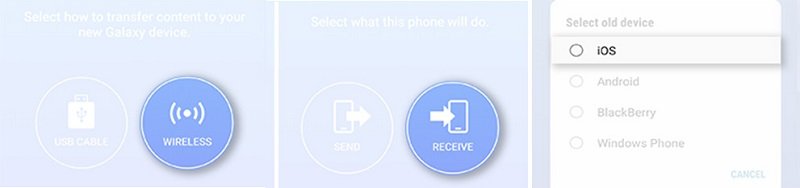
ステップ3:iPhone IDにログインし、「OK」をクリックします。転送したいものを選択し、「インポート」をクリックします。この時点で、選択したデータがSamsung S10 / S20に転送されます。
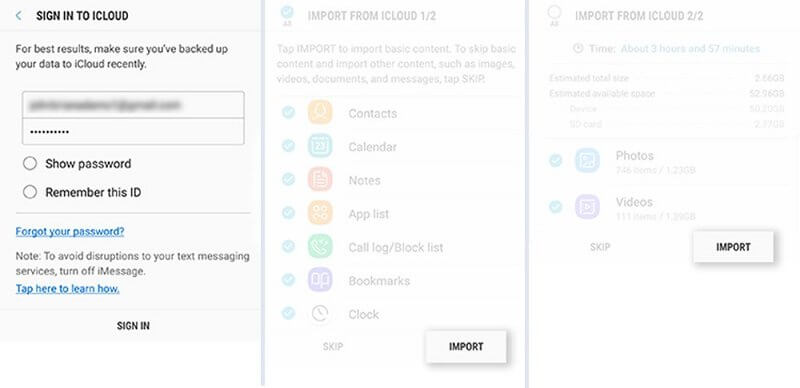
ログインアカウントはバックアップアカウントと同じである必要があることに注意してください。
パート2:USBケーブルでSamsung SmartSwitchを使用してiPhoneデータをSamsungS10 / S20に転送します。
明らかに、このモデルを選択する前提は、あなたの周りにUSBケーブルがなければならないということです。転送するデータが多すぎると、時間がかかります。電力不足は、機器がシャットダウンされたときに送信プロセスを中断しますが、これはデータ送信に役立ちません。
ステップ1:Samsung Smart Switchソフトウェアをダウンロードして、電話で実行します。
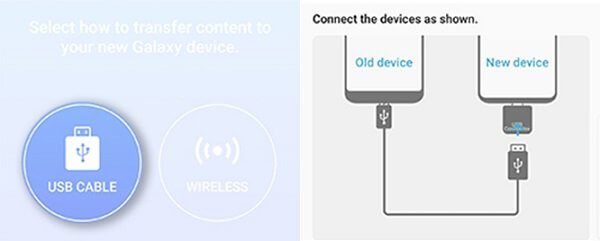
ステップ2:ホームページの「USBケーブル」オプションをクリックします。
ステップ3:USBケーブルを使用してiPhoneとSamsung S10 / S20を接続します。
接続に成功すると、ポップアップiPhoneが表示されます。「信頼」をクリックし、「次へ」をクリックします。
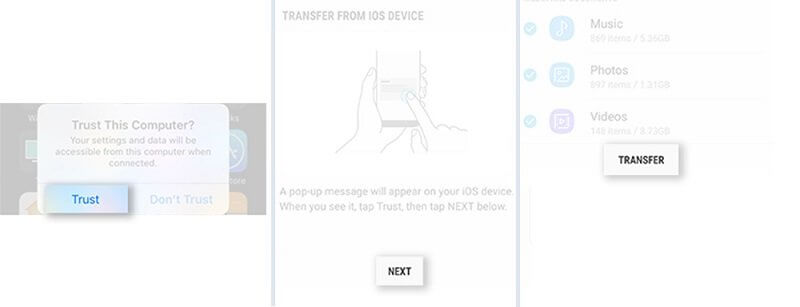
ステップ4:転送するデータを選択し、「転送」をクリックします。数分後、データがSamsung S10 / S20に送信されます。
方法2:ワンクリックでモバイル転送を使用してiPhoneデータをSamsung S10 / S20に転送します。
2番目の方法は私の最も推奨される方法です。まず、モバイル転送の基本情報を簡単にご紹介します。モバイル転送のいくつかの機能は次のとおりです。
- iPhone、Android、Windows Phone、Symbian間でデータを損失なく転送します。6000以上のデバイスをサポートします。
- 連絡先、テキストメッセージ、写真、その他のファイルタイプをデバイス間で直接転送します。
- Blackberry 7/10、iTunes、iCloud、OneDrive、Kiesから携帯電話にバックアップを復元します。
- iOS12およびAndroid9.0と完全に互換性があります。
- データの損失を防ぐために、古い携帯電話を消去してください。
- データのバックアップと復元。
ステップ1:コンピュータにモバイル転送をダウンロードして実行し、ホームページの「電話から電話への転送」をクリックします。

ステップ2:USBケーブルを介してiPhoneをSamsung S10 / S20に接続します。

ステップ3:次に、転送する日付またはファイルを選択し、「転送の開始」をクリックして終了します。
数分以内に、Samsung S10 / S20はiPhoneから送信されたデータを受信します。

はい、iPhoneデータをSamsung S10 / S20に完全に転送するには簡単な手順が必要です。
方法3:Googleドライブを使用してiPhoneデータをSamsung S10 / S20に転送できます。
写真、ビデオ、ドキュメントなどのiPhoneデータをGoogleドライブにアップロードする場合。次に、Googleドライブを使用して、Samsung S10 / S20でこれらのデータバックアップを復元できます。以下は詳細な操作ガイドです。
ステップ1:Samsung S10 / S20でGoogleドライブアプリを開き、iPhoneIDとパスワードをログインします。このIDとパスワードは、データのバックアップ時に使用するものと同じであることに注意してください。
ステップ2:ログインに成功すると、すべてのバックアップデータを画面に表示できます。
ステップ3:次に、復元するファイルと画像を選択できます。「ダウンロード」ボタンをクリックすると、ファイルがSamsung S10 / S20に保存されます。